windows翻页时钟屏保怎么设置 windows10翻页时钟屏保的设置方法
更新时间:2023-09-22 15:19:35作者:zheng
有些用户想要将win10电脑的屏幕保护程序设置为翻页时钟,方便电脑在进入屏保之后也能快速查看时间,今天小编教大家windows翻页时钟屏保怎么设置,操作很简单,大家跟着我的方法来操作吧。
方法如下:
下载地址:
https://pan.baidu.com/s/1AW0_McmiCT5XV83NGCPXFg
提取码:ardy
1.将下载好的文件解压缩放到电脑以下位置32Win系统: C:\Windows\System3264Win系统: C:\Windows\SysWOW64
2. 电脑桌面鼠标右键选择“个性化”-“锁屏界面”-“屏幕保护程序设置”
3. 然后在弹出的屏保界面进行详细设置
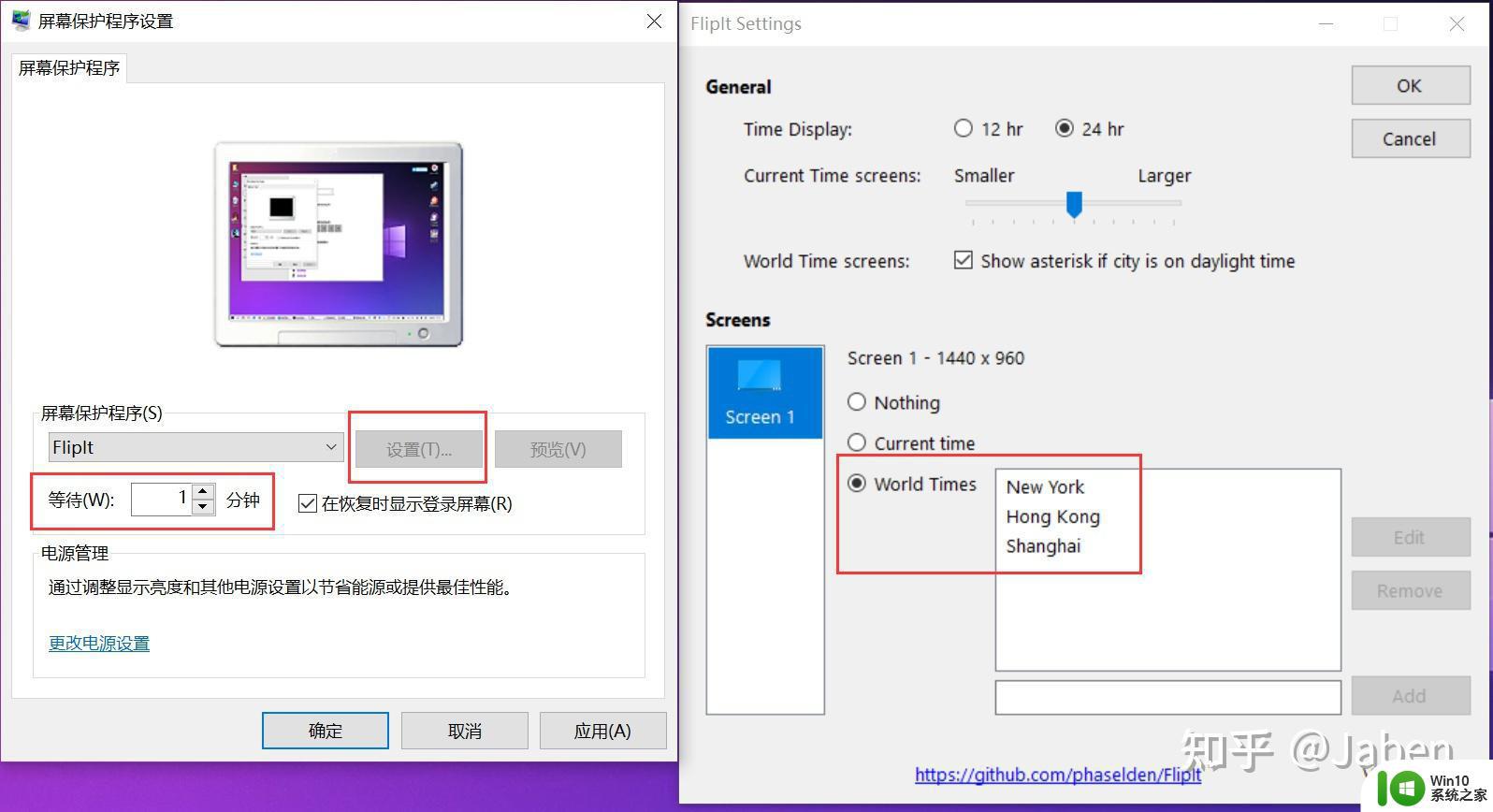
如上图所示屏幕保护程序点击下拉箭头选择刚放入的Fliplt屏保;
点击设置可以对Fliplt屏保进行具体设置,包括显示12还是24小时方式。增加各个时区的显示等等。
以上就是windows翻页时钟屏保怎么设置的全部内容,有出现这种现象的小伙伴不妨根据小编的方法来解决吧,希望能够对大家有所帮助。
windows翻页时钟屏保怎么设置 windows10翻页时钟屏保的设置方法相关教程
- w10设置多时区时钟的方法 Windows 10如何设置多个时区的时钟
- win 10系统怎么设置屏保时间 win10怎么设置屏保时间
- win10电脑桌面时钟怎么设置 win10桌面时钟设置教程
- win 10系统怎样设置屏保时间 win10如何设置屏保时间
- windows10屏幕保护设置方法 windows10怎么设置屏保
- win10怎么调出大时钟在桌面 win10如何在桌面设置大的时钟
- win10电脑屏保时间怎么设置 电脑锁屏时间怎么设置win10
- win10设置屏保和睡眠时间的方法 win10怎么设置屏幕保护和睡眠时间
- 教你设置win10屏幕保护时间的方法 win10屏幕保护时间无法设置怎么解决
- win10怎么调出桌面时钟 win10桌面悬浮时钟怎么设置
- win10电脑上闹钟怎么设置 win10电脑上如何设置定时闹钟
- windows10锁屏时间设置方法 怎么设置win10的锁屏时间
- 蜘蛛侠:暗影之网win10无法运行解决方法 蜘蛛侠暗影之网win10闪退解决方法
- win10玩只狼:影逝二度游戏卡顿什么原因 win10玩只狼:影逝二度游戏卡顿的处理方法 win10只狼影逝二度游戏卡顿解决方法
- 《极品飞车13:变速》win10无法启动解决方法 极品飞车13变速win10闪退解决方法
- win10桌面图标设置没有权限访问如何处理 Win10桌面图标权限访问被拒绝怎么办
win10系统教程推荐
- 1 蜘蛛侠:暗影之网win10无法运行解决方法 蜘蛛侠暗影之网win10闪退解决方法
- 2 win10桌面图标设置没有权限访问如何处理 Win10桌面图标权限访问被拒绝怎么办
- 3 win10关闭个人信息收集的最佳方法 如何在win10中关闭个人信息收集
- 4 英雄联盟win10无法初始化图像设备怎么办 英雄联盟win10启动黑屏怎么解决
- 5 win10需要来自system权限才能删除解决方法 Win10删除文件需要管理员权限解决方法
- 6 win10电脑查看激活密码的快捷方法 win10电脑激活密码查看方法
- 7 win10平板模式怎么切换电脑模式快捷键 win10平板模式如何切换至电脑模式
- 8 win10 usb无法识别鼠标无法操作如何修复 Win10 USB接口无法识别鼠标怎么办
- 9 笔记本电脑win10更新后开机黑屏很久才有画面如何修复 win10更新后笔记本电脑开机黑屏怎么办
- 10 电脑w10设备管理器里没有蓝牙怎么办 电脑w10蓝牙设备管理器找不到
win10系统推荐
- 1 番茄家园ghost win10 32位旗舰破解版v2023.12
- 2 索尼笔记本ghost win10 64位原版正式版v2023.12
- 3 系统之家ghost win10 64位u盘家庭版v2023.12
- 4 电脑公司ghost win10 64位官方破解版v2023.12
- 5 系统之家windows10 64位原版安装版v2023.12
- 6 深度技术ghost win10 64位极速稳定版v2023.12
- 7 雨林木风ghost win10 64位专业旗舰版v2023.12
- 8 电脑公司ghost win10 32位正式装机版v2023.12
- 9 系统之家ghost win10 64位专业版原版下载v2023.12
- 10 深度技术ghost win10 32位最新旗舰版v2023.11